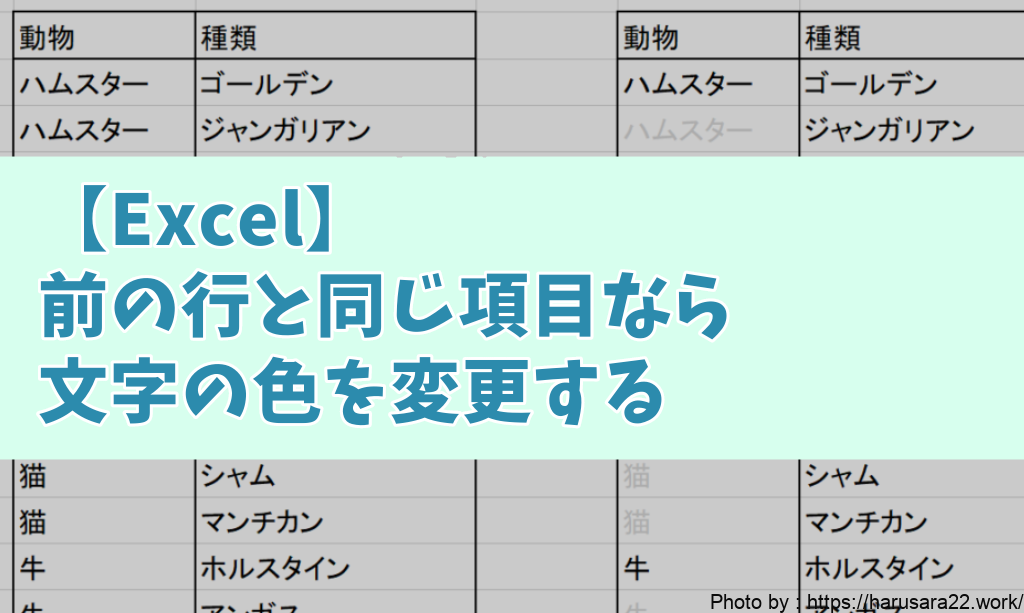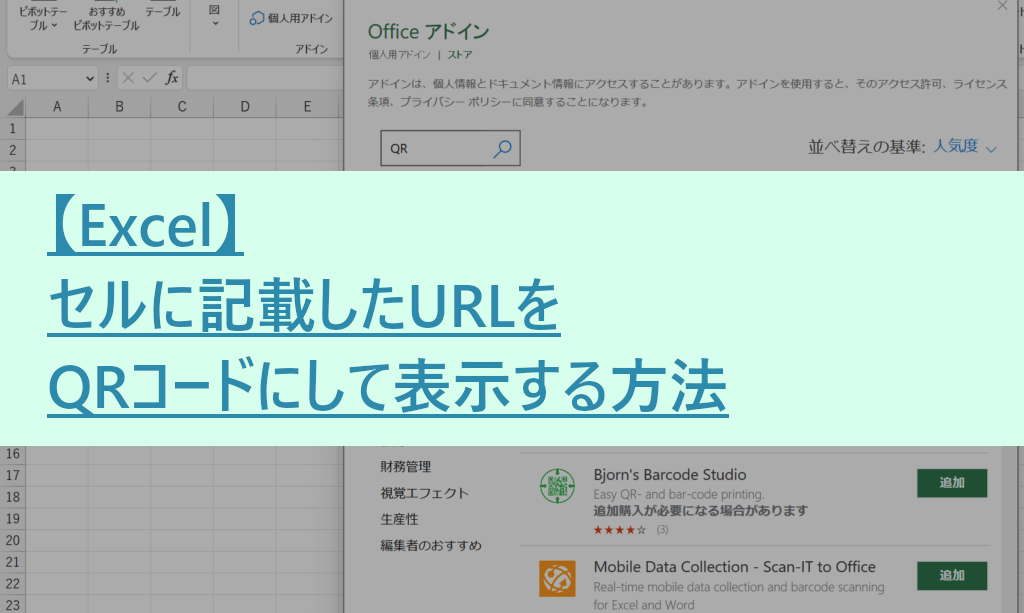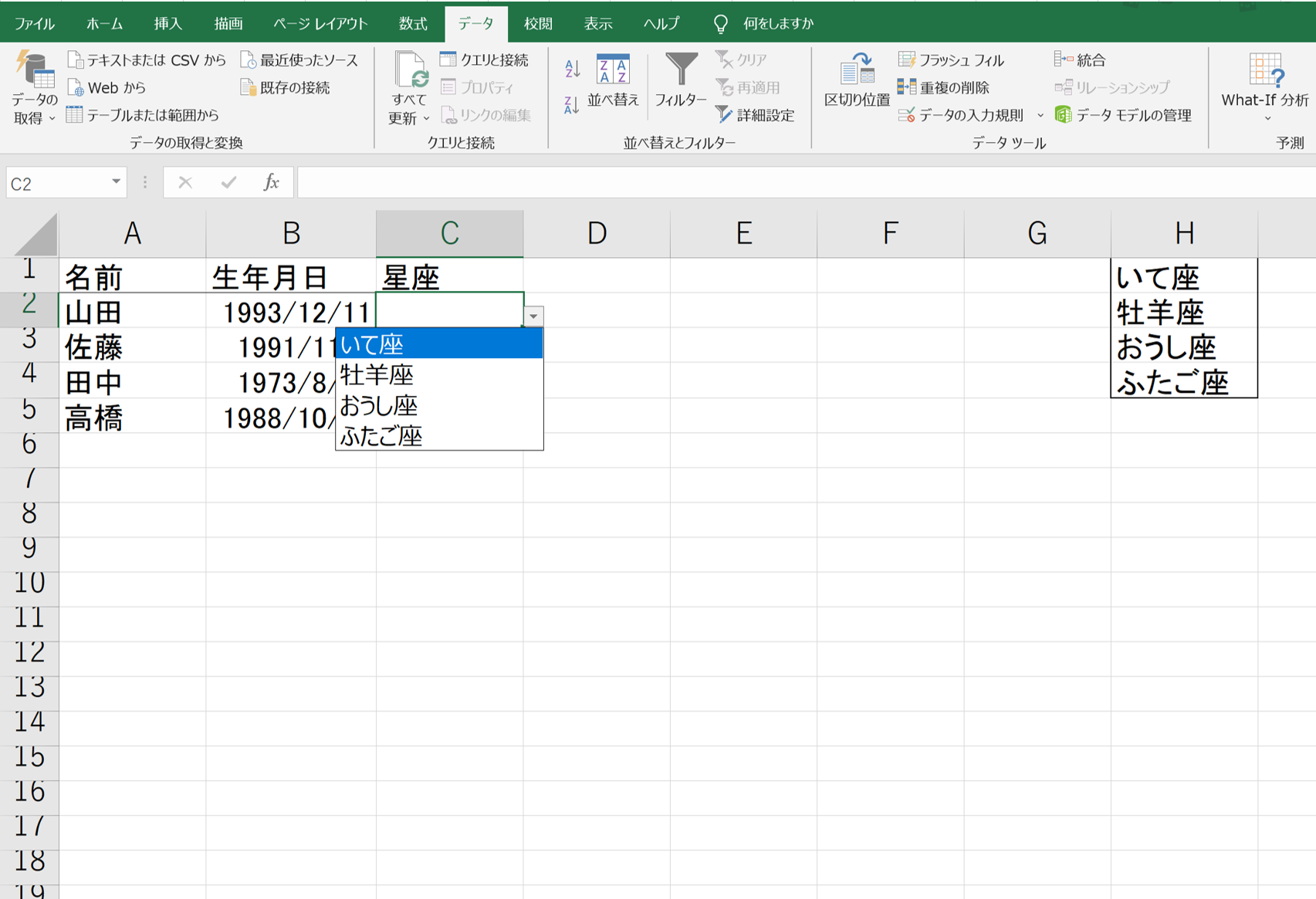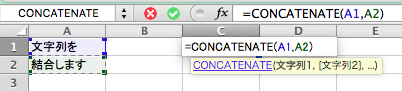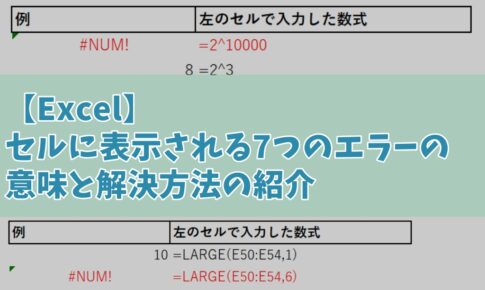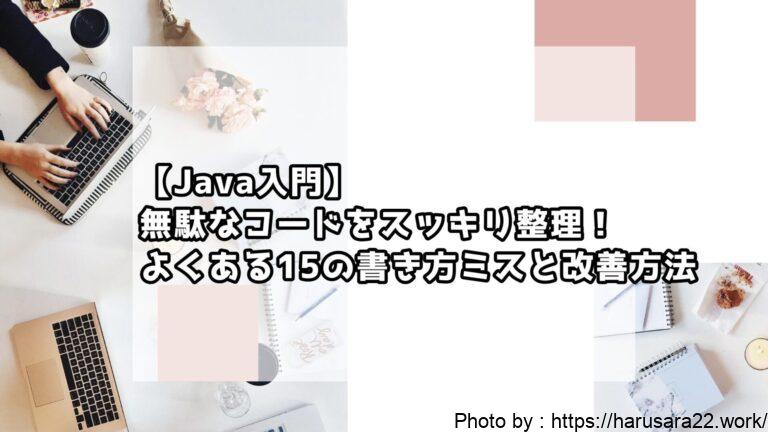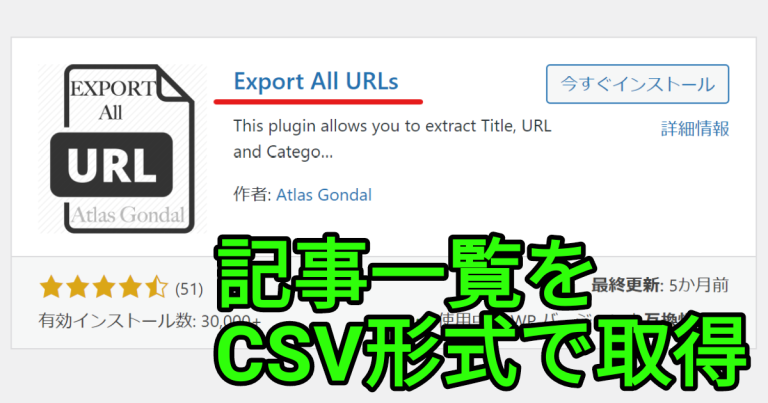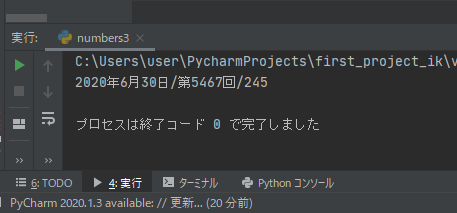お疲れ様です。
はるさらと申します。
今回はExcelについての
備忘録となります。
やりたいこと
下記のような資料を作成したときに
同じ項目が連続で
記載されていることで
視認性が下がることがあります。
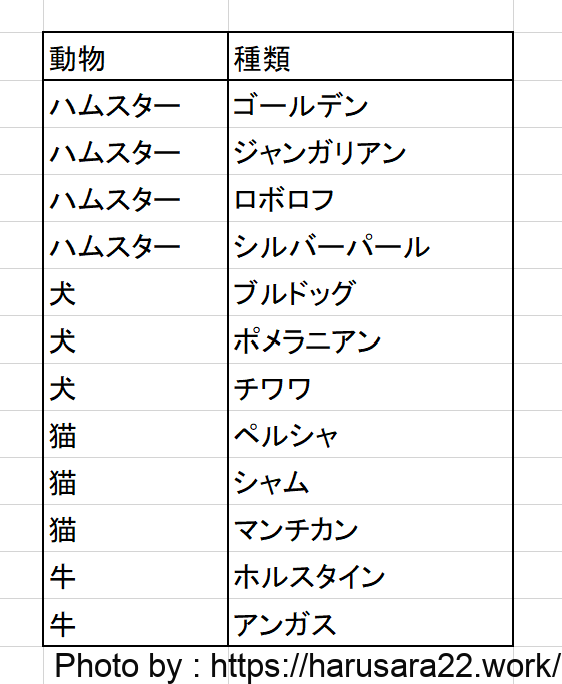
今回は自動で前のセルと
一致しているかを判断して
文字色を変更する方法を記載します。
下記の様に
文字色を灰色になるように設定します。
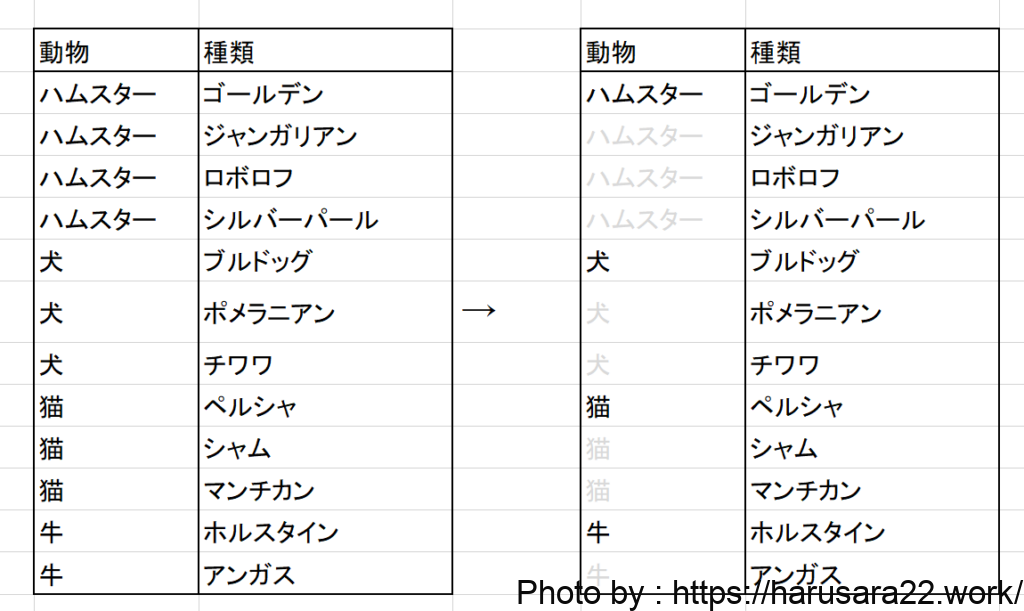
設定方法
実施したいセルを
範囲選択して
「ホーム」→「条件付き書式」→
「セルの強調表示ルール」→
「指定の値に等しい」を選択。

指定の値に等しいウィザードが開いたら
比較対象と変更する書式を
設定していきます。
上の行と比較して一致していたら
文字色を変更にするように設定したいため
「=$B1」を入力します。
このように入力することで
B列の各行がそれぞれ
一つ前のセルを見て
書式を変更するかを判断してくれます。
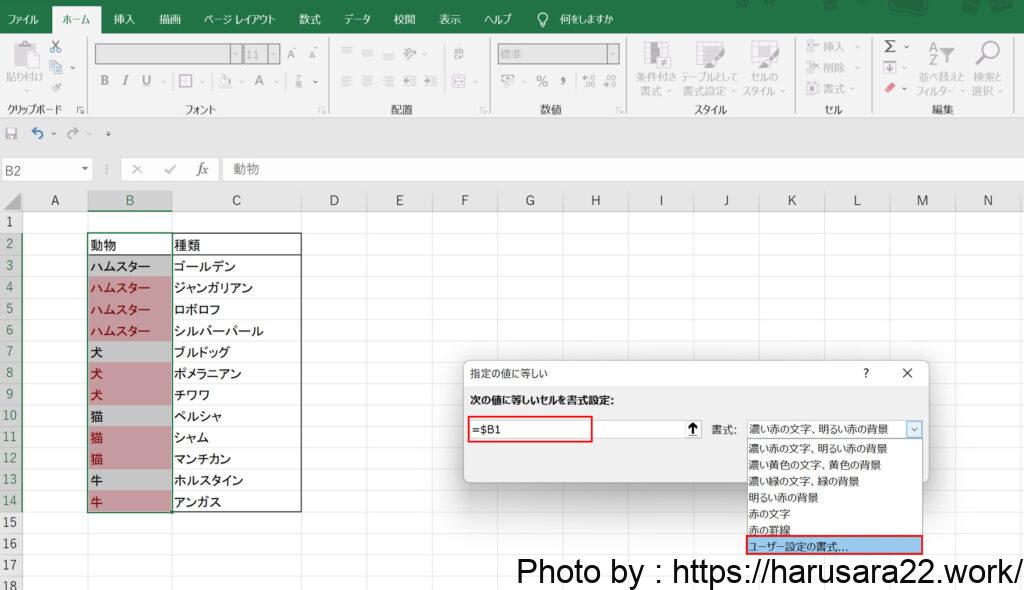
今回は前セルと一致していたら
文字の色を灰色にしたいため
「ユーザー設定の書式」を
選択し、
「フォント」にて
文字の色から灰色を選択します。
セルの塗りつぶしや
書式などを変更したい場合も
こちらから選択しましょう。
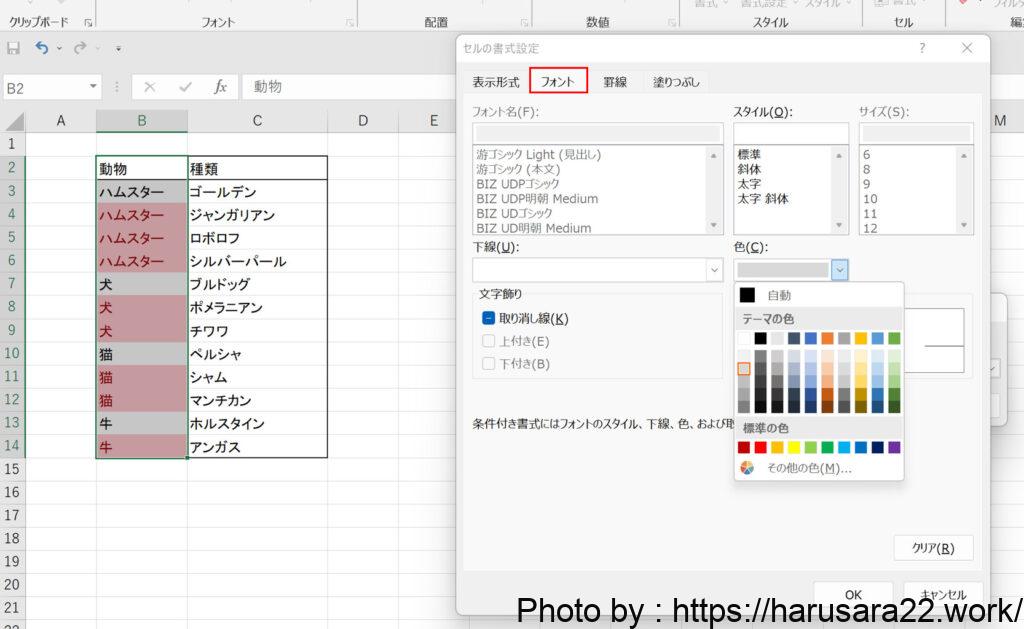
書式設定が完了したら
OKボタンを押下することで
設定が反映されます。
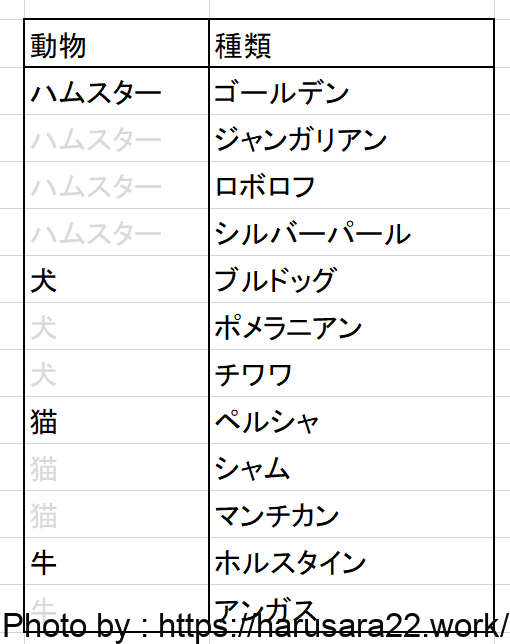
分かりやすい資料づくりの
手助けとなれば幸いです。
それではまたー!